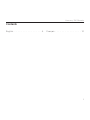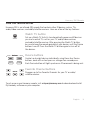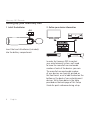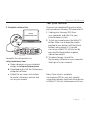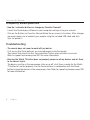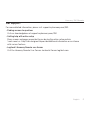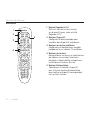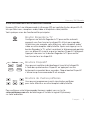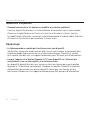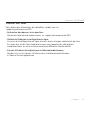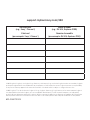Logitech Harmony 350 Remote Setup Manual
- Taper
- Setup Manual

Harmony® 350 Remote
Setup Guide
Guide d’installation

Harmony 350 Remote
2
AA AA
USB

Harmony 350 Remote
3
Contents
English. . . . . . . . . . . . . . . . . . 4 Français . . . . . . . . . . . . . . . . 10

Harmony 350 Remote
4 English
Buttons
1. Watch TV button: Powers devices on/o
for your Watch TV Activity
2. Device buttons: Set the remote
to control specific devices
3. Favorite Channel buttons:
Configure these buttons for quick access
to favorite TV channels.
4. Color buttons: Navigate menus
and select options on some TVs,
cable/satellite receivers, DVRs,
and Blu-ray players
5. Power button: Select one of the Device
buttons, then use the Power button
to turn that device on or o.
1
2
5
3
4

Harmony 350 Remote
English 5
How the remote works
Harmony 350 is an infrared (IR) remote that controls other IR devices such as TVs,
audio/video receivers, and cable/satellite receivers. Here are a few of the key features:
Watch TV button
Set up a Watch TV Activity to automatically power on/o devices
you use to watch TV, such as your TV, audio/video receiver,
and cable/satellite receiver. After pressing the Watch TV button,
be sure to keep the remote pointed at your devices until the Device
buttons turn o. Press the Watch TV button again to turn o all
the devices.
Device buttons
Control up to eight devices individually using these four Device
buttons, each with a short press or a longer two second press.
Each Device button will light up when an IR command is being sent.
Favorite Channel buttons
Program up to five Favorite Channels for your TV or cable/
satellite receiver.
To set up your new Harmony remote, visit setup.myharmony.com to download and install
MyHarmony software on your computer.

Harmony 350 Remote
6 English
Setting up your Harmony 350
1. Install the batteries
Insert the two AA batteries (included)
into the battery compartment.
2. Gather your device information
In order for Harmony 350 to control
your entertainment system, we’ll need
to know the manufacturer and model
number of each of the devices you own.
The manufacturer and model number
of your devices are typically printed on
the front bezel, or on a label located on the
bottom or the back of your entertainment
devices. Write them down in the table
provided on the back page of this Setup
Guide for quick reference during setup.
AA

Harmony 350 Remote
English 7
3. Complete setup online.
Complete the setup online via
setup.myharmony.com
a. Open a browser on your computer
and go to setup.myharmony.com
b. Download and install the MyHarmony
computer software
c. Follow the on-screen instructions
to create a Harmony account and
set up your remote.
Test your remote
Once you’ve completed the online setup
and synced your Harmony 350, please test it.
1. Unplug your Harmony 350 from
your computer and take it to your
entertainment system.
2. To test your remote, press the Watch TV
button. Make sure to keep the remote
pointed at your devices until the Device
buttons are no longer lit. If you did
not set up a Watch TV Activity, test by
pressing the Power button to power
a device on and o.
3. To make changes, launch the
MyHarmony software on your computer,
and sign in to your account.
Note: Once setup is complete,
use Harmony 350 as your only remote;
using other remotes could cause the devices
in Watch TV Activity to become out of sync.
USB
setup.
myharmony.com

Harmony 350 Remote
8 English
Frequently asked questions
• How do I customize buttons or change my Favorite Channels?
Launch the MyHarmony software on your computer and sign in to your account.
Click on the Buttons or Favorites tab and follow the on screen instructions. After changes
are made, make sure to connect your remote using the included USB cable and click
Sync to update it.
Troubleshooting
• The remote does not seem to work with my device.
First ensure that fresh batteries are inserted properly into the remote.
Then check that one of the four Device buttons flashes when a button is pressed.
Refer to support.myharmony.com/350 for more information.
• Pressing the Watch TV button does not properly power on all my devices and set them
to the correct inputs.
The devices must be in the same power state, on or o, at all times in order for the Watch
TV button to function properly. Use the Device buttons in combination with the Power
button to keep the devices in the same power state. Refer to support.myharmony.com/350
for more information.

Harmony 350 Remote
English 9
Get support
For more detailed information, please visit support.myharmony.com/350
• Finding answers to questions
Visit our knowledgebase at support.myharmony.com/350
• Getting help with online setup
Many screens and pages presented to you during the online setup contain
‘Learn more’ or ‘Help’ links designed to provide additional information or assistance
with various features.
• Logitech’s Harmony Remote user forums
Visit the Harmony Remote User Forums located at forums.logitech.com

Harmony 350 Remote
10 Français
Boutons
1. Bouton Regarder la TV:
Met sous tension ou hors tension
vos dispositifs pour votre activité
Regarder la TV
2. Boutons Dispositif:
Configurez la télécommande pour
contrôler des dispositifs spécifiques
3. Boutons de chaînes préférées:
Configurez ces boutons pour accéder
rapidement à vos chaînes TV préférées.
4. Boutons de couleur:
Naviguez dans les menus et sélectionnez
des options sur certains téléviseurs,
récepteurs câble/satellite, enregistreurs
numériques et lecteurs Blu-ray.
5. Bouton d'alimentation:
Sélectionnez un bouton Dispositif,
puis utilisez le bouton d'alimentation
pour mettre le dispositif correspondant
sous ou hors tension.
1
2
5
3
4

Harmony 350 Remote
Français 11
Fonctionnement de la télécommande
Harmony 350 est une télécommande à infrarouge (IR) qui contrôle d'autres dispositifs IR,
tels que téléviseurs, récepteurs audio/vidéo et récepteurs câble/satellite.
Voici quelques-unes des fonctionnalités principales:
Bouton Regarder la TV
Configurez une activité Regarder la TV pour mettre automati-
quement sous/hors tension les dispositifs utilisés pour regarder
la télévision, par exemple, votre téléviseur, votre récepteur audio/
vidéo ou votre récepteur câble/satellite. Après avoir appuyé sur le
bouton Regarder la TV, veillez à maintenir la télécommande pointée
vers vos dispositifs jusqu'à ce que les boutons Dispositif s'éteignent.
Appuyez à nouveau sur le bouton Regarder la TV pour mettre
hors tension tous les dispositifs.
Boutons Dispositif
Vous pouvez contrôler individuellement jusqu'à huit dispositifs
à l'aide des quatre boutons Dispositif, en appuyant une fois
brièvement ou pendant deux secondes. Chaque bouton Dispositif
s'allume lorsqu'une commande IR est envoyée.
Boutons de chaînes préférées
Vous pouvez programmer jusqu'à cinq chaînes préférées
pour votre téléviseur ou votre récepteur câble/satellite.
Pour configurer votre télécommande Harmony, rendez-vous sur le site
setup.myharmony.com afin de télécharger et installer le logiciel MyHarmony
sur votre ordinateur.

Harmony 350 Remote
12 Français
Configuration de votre télécommande Harmony350
1. Installation des piles
Insérez les deux piles AA (fournies)
dans le compartiment à piles.
2. Collecte des informations concernant
vos dispositifs
Pour permettre à la télécommande
Harmony 350 de contrôler votre système
multimédia, nous devons connaître
le fabricant et le numéro de modèle
de chacun de vos dispositifs.
Ceux-ci sont généralement imprimés
sur la façade avant ou sur une étiquette
située sous ou derrière le dispositif.
Notez-les dans le tableau situé
sur la dernière page de ce guide
d'installation, pour pouvoir vous y reporter
ultérieurement.
AA

Harmony 350 Remote
Français 13
3. Configuration en ligne
Terminez la configuration en ligne sur
setup.myharmony.com.
a. Ouvrez un navigateur sur
votre ordinateur et rendez-vous sur
setup.myharmony.com.
b. Téléchargez et installez le logiciel
informatique MyHarmony.
c. Suivez les instructions à l'écran
pour créer un compte Harmony
et configurer votre télécommande.
Test de la télécommande
Une fois la configuration en ligne
et la synchronisation de la télécommande
Harmony 350 terminées, testez votre
télécommande.
1. Déconnectez-la de l'ordinateur
et rapprochez-la de votre système
multimédia.
2. Pour tester la télécommande,
appuyez sur le bouton Regarder la TV.
Veillez à maintenir la télécommande
pointée vers vos dispositifs jusqu'à ce
que les boutons Dispositif s'éteignent.
Si vous n'avez pas configuré d'activité
Regarder la TV, appuyez sur le bouton
d'alimentation pour mettre un dispositif
sous et hors tension.
3. Pour modifier les paramètres, lancez le
logiciel MyHarmony sur votre ordinateur
et connectez-vous à votre compte.
Remarque: Une fois la configuration
terminée, n'utilisez plus que la
télécommande Harmony 350, sans quoi
les dispositifs de l'activité Regarder la TV
risquent de ne plus être synchronisés.
USB
setup.
myharmony.com

Harmony 350 Remote
14 Français
Questions fréquentes
• Comment personnaliser les boutons ou modifier mes chaînes préférées?
Lancez le logiciel MyHarmony sur votre ordinateur et connectez-vous à votre compte.
Cliquez sur l’onglet Boutons ou Favoris et suivez les instructions à l’écran. Une fois
les modifications eectuées, connectez votre télécommande à l’aide du câble USB inclus
et cliquez sur Synchroniser pour procéder à la mise à jour.
Dépannage
• La télécommande ne semble pas fonctionner avec mon dispositif.
Vérifiez dans un premier temps que des piles neuves sont insérées correctement dans
la télécommande. Appuyez ensuite sur un des quatre boutons Dispositif et vérifiez
qu’il clignote. Rendez-vous sur support.myharmony.com/350 pour plus d’informations.
• Lorsque j’appuie sur le bouton Regarder la TV, mes dispositifs ne s’allument pas
correctement et ne sont pas réglés sur les bonnes entrées.
Les dispositifs doivent être tous sous tension ou tous hors tension pour que le bouton
Regarder la TV fonctionne correctement. Combinez les boutons Dispositif et le bouton
d'alimentation de manière à ce que les dispositifs soient tous sous tension ou tous
hors tension. Rendez-vous sur support.myharmony.com/350 pour plus d'informations.

Harmony 350 Remote
Français 15
Obtenir de l'aide
Pour obtenir des informations plus détaillées, rendez-vous sur
support.myharmony.com/350.
• Rechercher des réponses à vos questions
Retrouvez notre base de connaissances sur support.myharmony.com/350.
• Obtenir de l'aide pour la configuration en ligne
Au cours de la configuration en ligne, plusieurs écrans et pages contiennent des liens
En savoir plus ou des liens d'aide prévus pour vous apporter des informations
complémentaires ou une assistance concernant diérentes fonctionnalités.
• Forums utilisateurs de Logitech pour la télécommande Harmony
Rendez-vous sur les forums utilisateurs pour la télécommande Harmony,
à l'adresse forums.logitech.com

© 2014 Logitech. Logitech, the Logitech logo, Harmony, the Harmony logo, and other Logitech marks are owned by Logitech
and may be registered. All other trademarks are the property of their respective owners. Logitech assumes no responsibility
for any errors that may appear in this manual. Information contained herein is subject to change without notice.
© 2014 Logitech. Tous droits réservés. Logitech, le logo Logitech, Harmony, le logo Harmony et les autres marques Logitech
sont la propriété exclusive de Logitech et sont susceptibles d’être déposés. Toutes les autres marques sont la propriété
exclusive de leurs détenteurs respectifs. Logitech décline toute responsabilité en cas d’erreurs susceptibles de s’être glissées
dans le présent manuel. Les informations énoncées dans ce document peuvent faire l’objet de modifications sans préavis.
620-006073.005
Manufacturer
(e.g,. Sony®, Pioneer®)
Model Number
(e.g,. DV-414, Explorer 3100)
Fabricant
(par exemple: Sony®, Pioneer®)
Numéro de modèle
(par exemple: DV-414, Explorer 3100)
support.myharmony.com/350
-
 1
1
-
 2
2
-
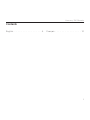 3
3
-
 4
4
-
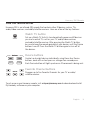 5
5
-
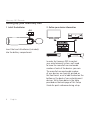 6
6
-
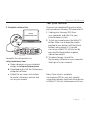 7
7
-
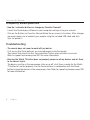 8
8
-
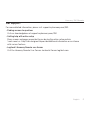 9
9
-
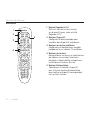 10
10
-
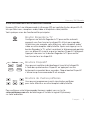 11
11
-
 12
12
-
 13
13
-
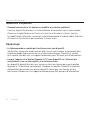 14
14
-
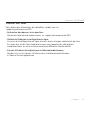 15
15
-
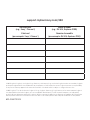 16
16
Logitech Harmony 350 Remote Setup Manual
- Taper
- Setup Manual
dans d''autres langues
- English: Logitech Harmony 350 Remote